Как легко исправить проблему «Комментарии закрыты» в WordPress
Опубликовано: 2022-08-19Сообщение «Комментарии закрыты» — обычное сообщение на сайтах WordPress. Комментарии в WordPress служат для читателей средством общения на вашем сайте. Это стимулирует вовлечение читателей, что, в свою очередь, может привести к высоким оценкам SEO для вашего сайта. Однако иногда вы можете столкнуться с сообщением «Комментарии закрыты» в своих сообщениях. Это делает невозможным для читателей оставлять какие-либо комментарии в постах.
В этой статье мы рассмотрим, о чем это сообщение, и какие шаги вы можете предпринять, чтобы разрешить сообщение «Комментарии закрыты».
Оглавление
Сообщение «комментарии закрыты»
Как исправить «комментарии закрыты»
- Включение комментариев к будущим сообщениям
- Включение комментариев в нескольких сообщениях
- Включение комментариев в отдельных сообщениях (классический редактор и Гутенберг)
Тест на совместимость темы/плагина
Вывод
Сообщение «комментарии закрыты»
Сообщение «Комментарии закрыты» отображается в сообщениях WordPress, если комментирование отключено в среде WordPress. В большинстве случаев сообщение будет отображаться на отдельных страницах сообщения, как показано ниже:
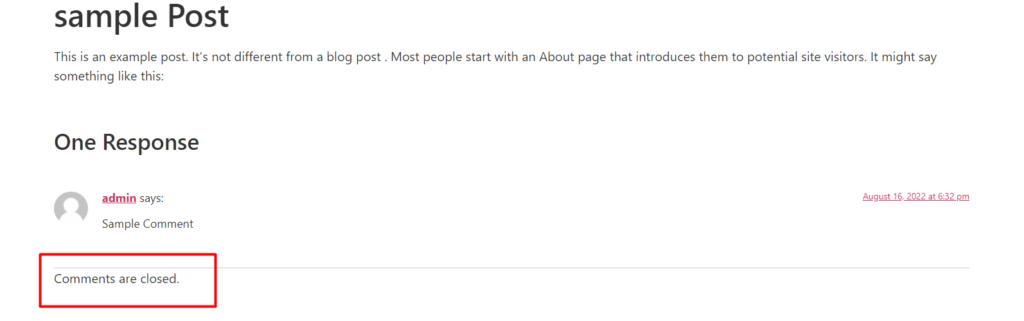
Сообщение должно иметь хотя бы один комментарий для отображения сообщения.
Если комментарии отключены и в сообщении нет комментариев, форма комментариев не будет отображаться, а также не будет отображаться сообщение «Комментарии закрыты».
Как исправить «комментарии закрыты»
В случае, если у вас есть сообщение «комментарии закрыты» в одном сообщении или между сообщениями на вашем сайте, вам необходимо выполнить различные проверки и применить настройки.
Ниже приведено описание некоторых способов устранения неполадок и включения комментариев в сообщениях на сайте WordPress:
- Включение комментариев к будущим сообщениям
- Включение комментариев в нескольких сообщениях
- Включение комментариев в отдельных сообщениях (классический редактор и Гутенберг)
- Тест на совместимость темы/плагина
Включение комментариев к будущим сообщениям
В случае, когда комментарии отключены для будущих сообщений, это может быть одной из причин ошибки «комментарии закрыты».
Чтобы включить возможность комментирования в будущих сообщениях, вам необходимо выполнить следующее:
Перейдите в раздел «Настройки» > «Обсуждение» на панели инструментов WordPress.
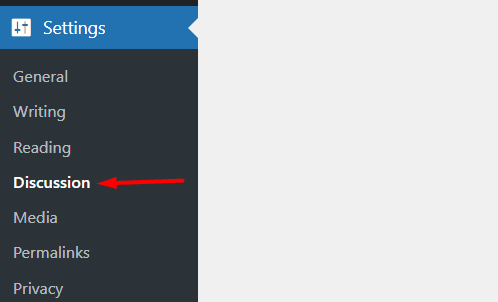
После этого отобразятся настройки обсуждения, которые являются основным разделом, где вы можете управлять комментариями на сайте WordPress.
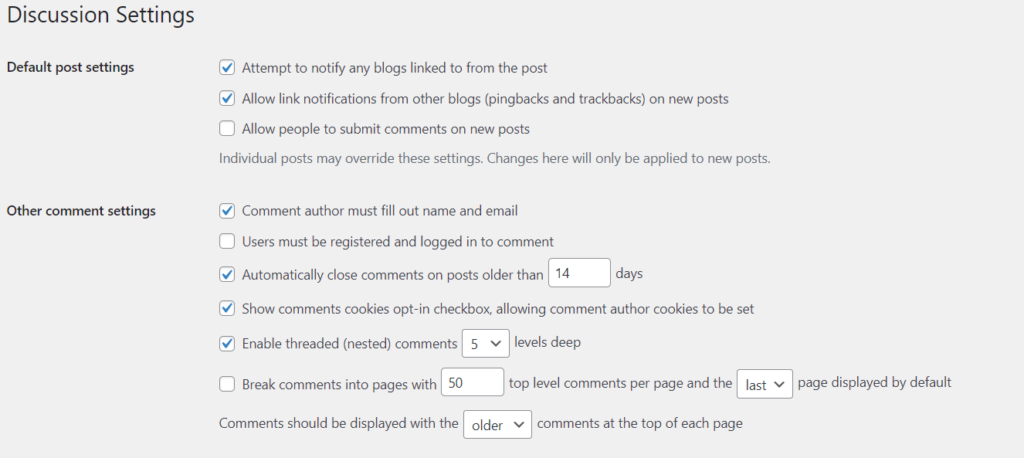
В этом разделе включите параметр «Разрешить людям оставлять комментарии к новым сообщениям» в «Настройках сообщений по умолчанию».

После этого это поможет гарантировать, что любой новый созданный пост будет иметь комментарии, включенные по умолчанию.
Далее отключите опцию «Автоматически закрывать комментарии к записям старше….дней».
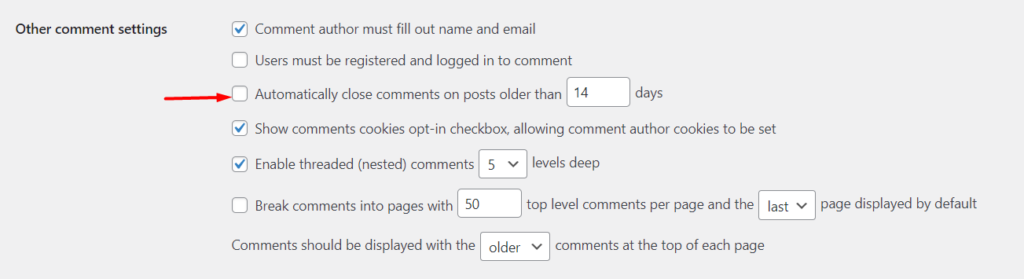
Отключение этой опции гарантирует, что комментарии останутся открытыми для всех старых сообщений.
После этого сохраните изменения, нажав кнопку «Сохранить изменения».
Выполнение вышеизложенного гарантирует, что в любом новом сообщении, созданном впредь, пользователи смогут оставлять комментарии, и комментарии не будут закрыты по истечении определенного периода времени.
Включение комментариев в нескольких сообщениях
Если сообщение «комментарии закрыты» отображается в нескольких сообщениях или даже во всех сообщениях на вашем веб-сайте, вы можете решить эту проблему, включив комментарии к сообщениям.
Для этого вам сначала нужно перейти в раздел «Сообщения» на панели управления WordPress.
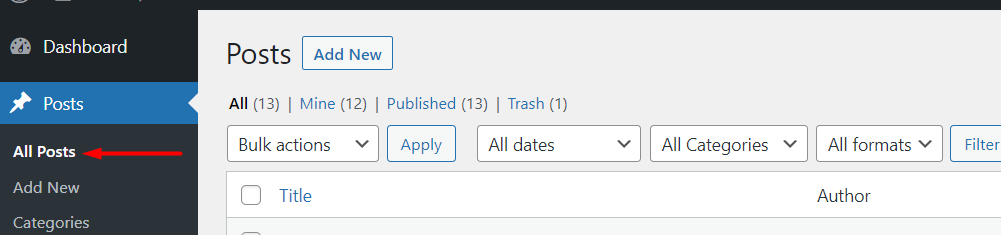
Здесь щелкните панель параметров экрана и в поле «Количество элементов на странице» укажите число, превышающее фактическое количество сообщений на вашем веб-сайте. Ниже приведен пример иллюстрации по этому поводу.
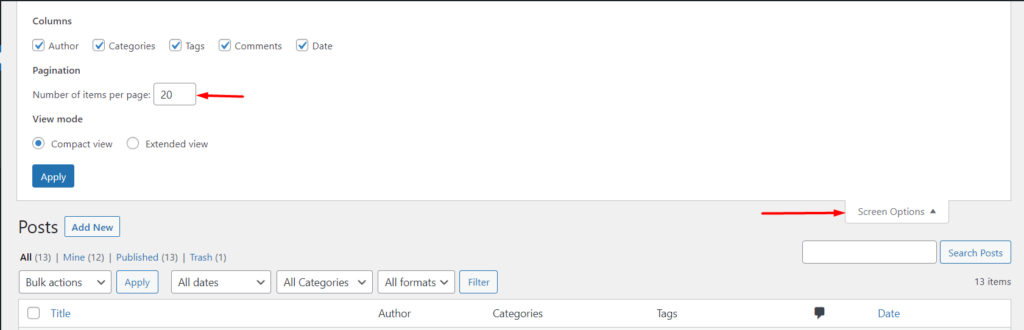
Как только это будет сделано, нажмите на кнопку «Применить».
Это гарантирует, что все сообщения на сайте будут отображаться на одной странице.
Затем установите флажок «Заголовок», чтобы сделать выборку всех сообщений.
После этого в разделе «Массовые действия» выберите параметр «Изменить» и нажмите кнопку «Применить».
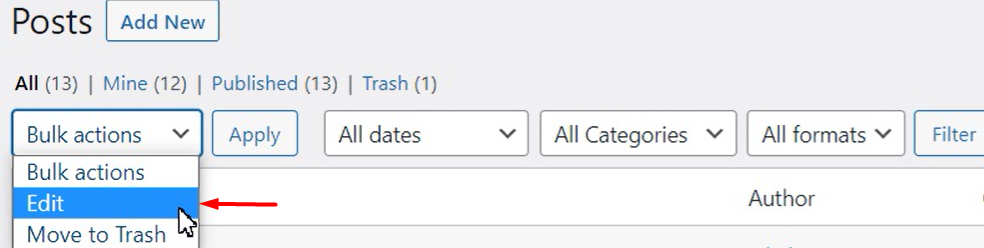
После этого у вас появится строка с выбором всех сообщений. В отображаемом поле «Комментарии» выберите параметр «Разрешить» и обновите свои изменения. Ниже приведена иллюстрация этого:
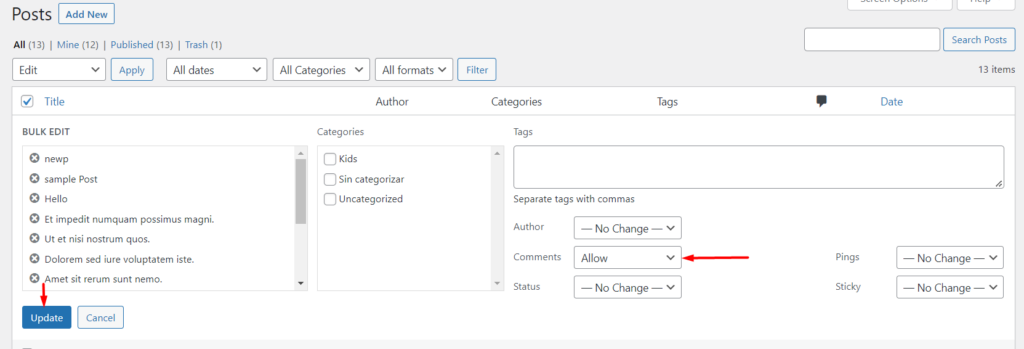
Как только это будет сделано, комментарии будут включены во всех сообщениях.

Если вы хотите включить комментарии только в нескольких сообщениях, а не во всех сообщениях на сайте, вам сначала нужно установить флажок рядом с сообщениями и выбрать массовое действие «Редактировать».
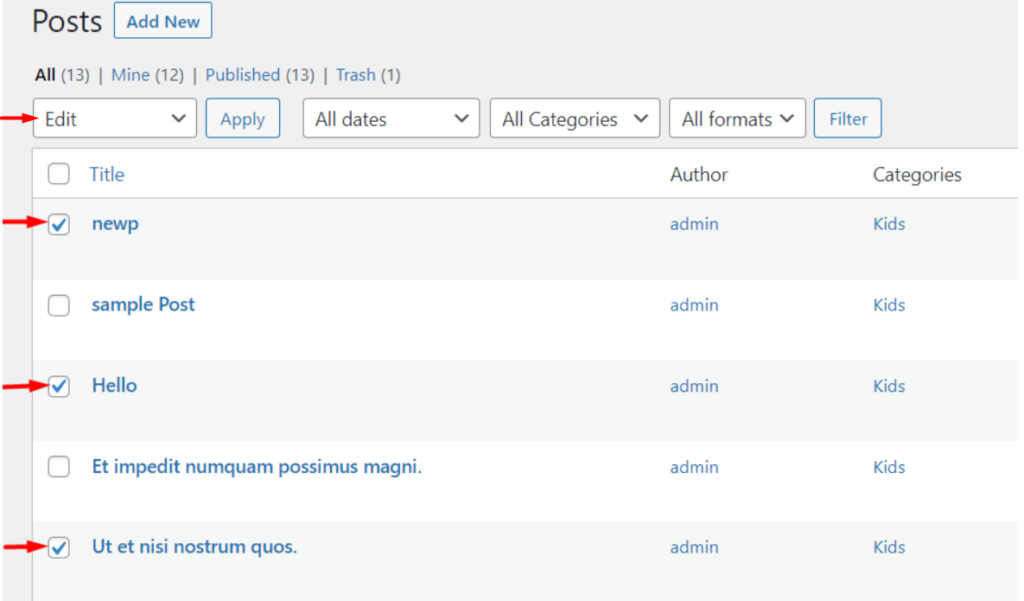
После этого примените изменения, нажав кнопку «Применить» и включив комментарии, как описано в шагах выше.
Включение комментариев в отдельных сообщениях (классический редактор и Гутенберг)
Чтобы включить комментарии в одном сообщении, этого можно добиться, сначала выбрав редактирование сообщения.
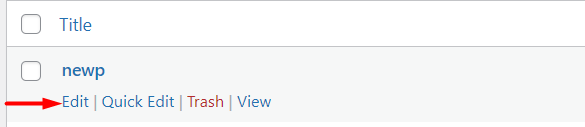
В зависимости от того, используете ли вы классический редактор или редактор блоков, отображение страницы редактирования сообщения будет иметь разные представления и, следовательно, будут выполняться разные шаги. Однако мы рассмотрим, как включить комментарии в обоих редакторах.
я) Классический редактор
В классическом редакторе вам нужно сначала получить доступ к разделу «Параметры экрана» и включить параметр «Обсуждение», как показано ниже:
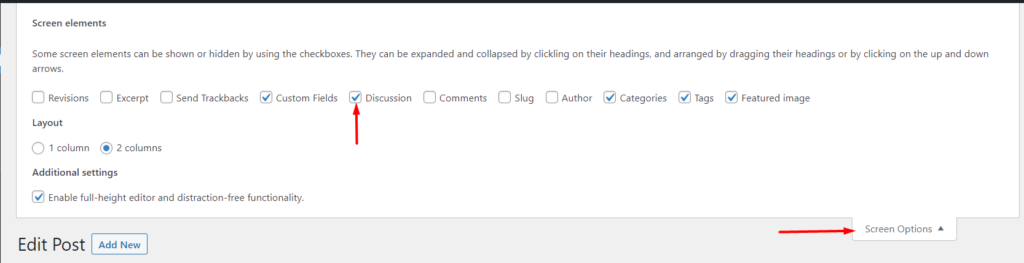
Как только это будет сделано, у вас появится раздел обсуждения внутри поста. Чтобы просмотреть его, прокрутите сообщение вниз и в разделе включите параметр «Разрешить комментарии», показанный ниже:

После этого обновите свой пост.
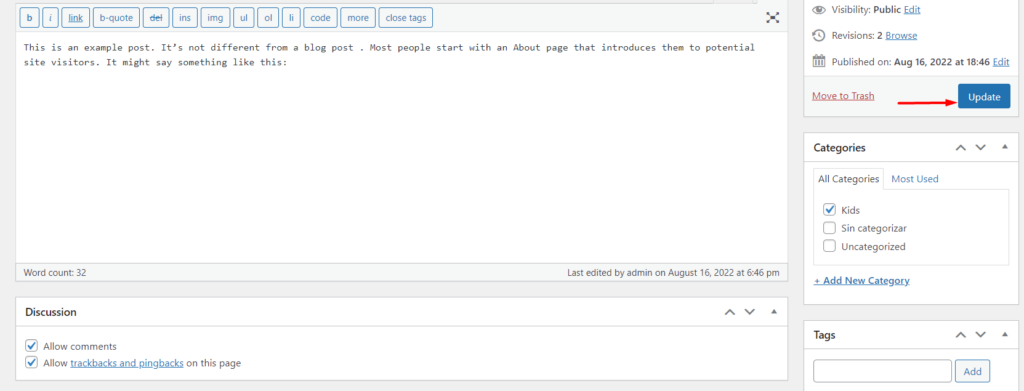
ii) Редактор блоков/Гутенберг
Если вы используете редактор блоков в своих сообщениях, вам нужно будет сначала щелкнуть по трем точкам svg в правом верхнем углу сообщения.
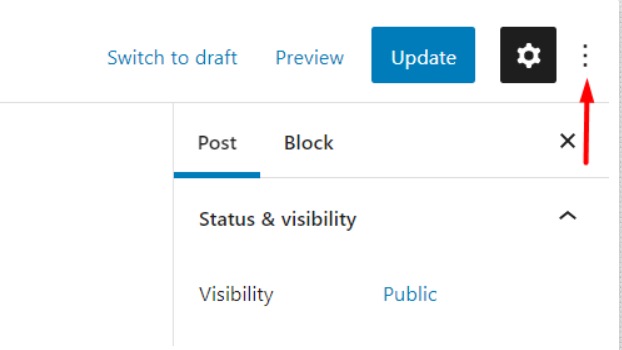
В отображаемом всплывающем окне компонентов выберите «Настройки».
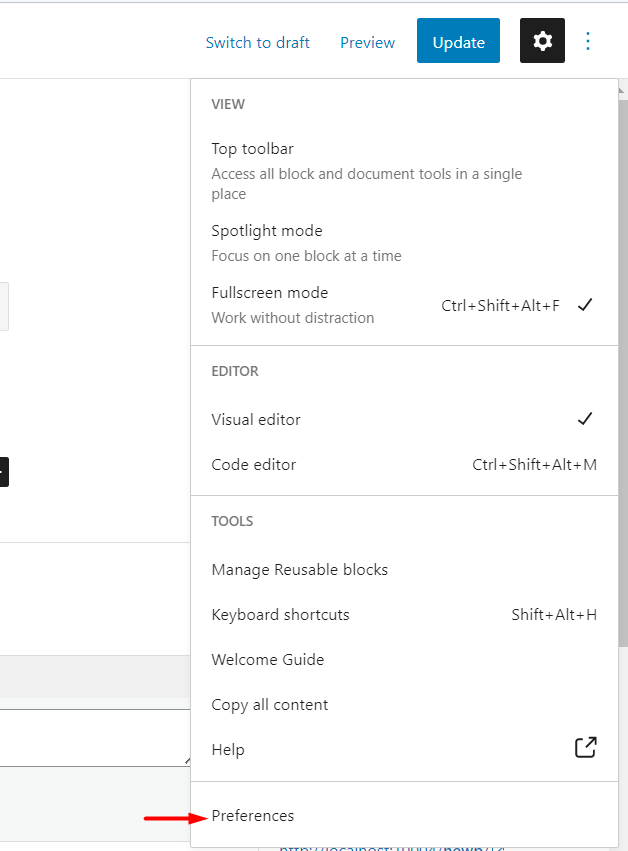
В разделе «Настройки» перейдите на вкладку «Панели» и включите параметр «Обсуждение».
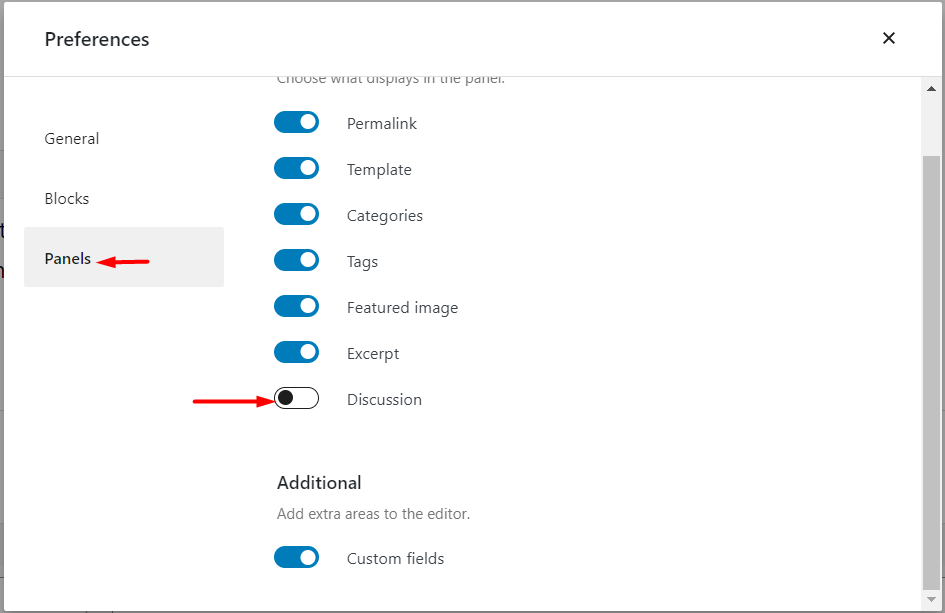
После этого вы увидите панель обсуждения рядом с другими параметрами публикации, как показано ниже:
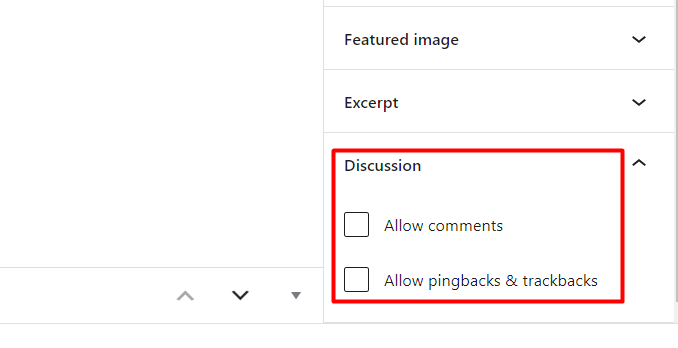
На этой панели теперь вы можете включить опцию «Разрешить комментарии», а затем сохранить изменения.
Тест на совместимость темы/плагина
Иногда ошибка «комментарии закрыты» также может быть вызвана вашей темой или даже установленными вами плагинами.
Чтобы определить, так ли это с вашей стороны, вам необходимо выполнить дополнительные действия по устранению неполадок на вашем сайте, как описано ниже:
Устранение неполадок темы
Этот процесс предполагает, что вы переходите к Внешний вид > Темы на панели инструментов WordPress и активируйте тему WordPress по умолчанию, например тему Twenty Twenty-One.
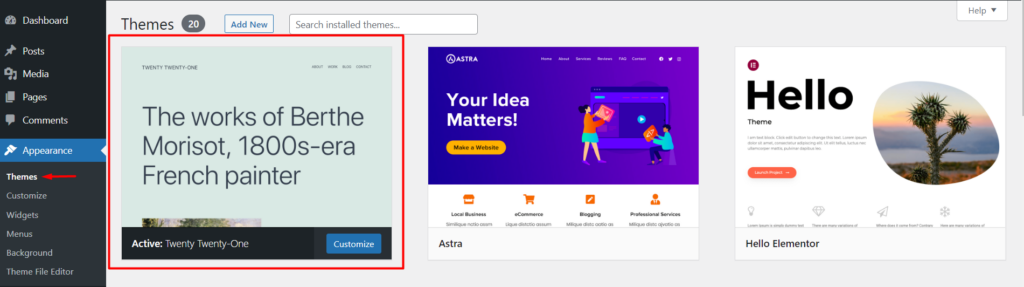
После этого проверьте, разрешено ли сообщение «комментарии закрыты». Если это так, то это будет означать, что ваша тема является причиной проблемы. В таком случае было бы целесообразно проконсультироваться со службой поддержки темы или автором темы для получения дополнительной помощи.
С другой стороны, если сообщение «комментарии закрыты» все еще сохраняется, вы можете перейти к следующему шагу устранения неполадок.
Устранение неполадок с плагином
На этом этапе вам нужно будет сначала проверить в своем списке плагинов, есть ли какие-либо активные плагины для комментариев. Если таковой имеется, отключите плагин и проверьте, разрешается ли сообщение «комментарии закрыты» в ваших сообщениях.
Если плагин комментариев отсутствует, вы можете сначала выполнить тест на совместимость плагинов на промежуточном сайте, выполнив следующие действия:
- Временно отключить плагины на сайте
- Проверьте, разрешено ли сообщение «комментарии закрыты»
- Если это так, повторно активируйте плагины один за другим, чтобы определить плагин, вызывающий проблему.
Вывод
Наличие сообщения «комментарии закрыты» в сообщениях вашего веб-сайта может нанести ущерб веб-сайту, который привлекает внимание пользователей веб-сайта. В этом руководстве мы рассмотрели подходы, которые вы можете использовать для решения этой проблемы.
Мы надеемся, что предложения, представленные в этом руководстве, помогут решить проблему с сообщением «комментарии закрыты». Если у вас есть какие-либо вопросы или предложения, пожалуйста, не стесняйтесь использовать раздел комментариев ниже.
